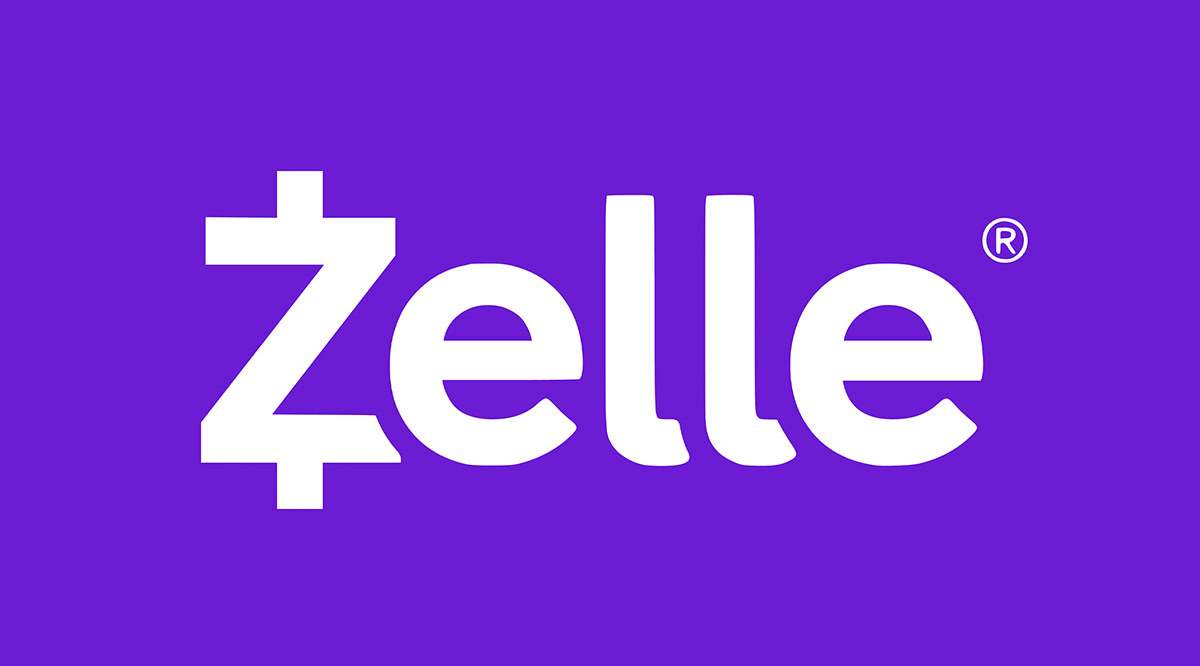Асортимент планшетів Amazon Fire пройшов довгий шлях від свого початку як прославленого засобу для читання електронних книг. Сьогодні це повноцінні розумні планшети. А що стосується їхньої частки ринку, то, здається, вони стають сильними. Вони зручні для користувачів і мають доступ до безлічі програм і служб, орієнтованих на Amazon, які дозволяють вам насолоджуватися всіма своїми медіа, де б ви не були.

Однією з речей, які сьогодні є синонімом розумних пристроїв, є відстеження місцезнаходження GPS. Однак, оскільки планшети серії Fire є продуктами відносно середнього рівня порівняно з чимось на зразок iPad, вони насправді не оснащені GPS-чіпом. Це означає, що вони обмежуються лише позиціонуванням Wi-Fi, що є менш універсальним, але все ще досить зручним, особливо в містах.
Як працює позиціонування Wi-Fi?
Коли пристрій, який має і чіп GPS, і з’єднання Wi-Fi, приєднується до мережі, дані можуть надсилатися компанії, яка відстежує GPS. Тоді вони дізнаються, де в світі знаходиться мережа Wi-Fi, і ця інформація буде записана для подальшого використання.
Якщо хтось пізніше під’єднається до цієї мережі за допомогою пристрою з поганим або відсутнім сигналом GPS, його приблизне місцезнаходження все одно можна визначити за допомогою цих даних. Якщо в зоні є кілька мереж Wi-Fi, з якими пов’язане місцезнаходження GPS, їх можна використовувати для точнішого визначення місцезнаходження.
Ось чому послуги визначення місцезнаходження Wi-Fi набагато ефективніші в більш забудованих районах, оскільки зазвичай компанії мають доступ до великої кількості даних GPS і Wi-Fi. Це все одно може працювати, навіть якщо у вашій місцевості є лише одна мережа, наприклад, якщо ви живете в палицях, але позиціонування буде менш точним.

Як увімкнути служби локації на планшеті Fire
Оскільки планшети Amazon Fire ще не оснащені чіпом відстеження GPS, вам доведеться покладатися на трохи менш точне відстеження Wi-Fi, описане вище. Перше, що вам потрібно зробити, це переконатися, що ваш планшет під’єднано до бездротової мережі, і що він не перебуває в режимі польоту (який вимикає всі можливості надсилання та отримання сигналів на пристрої).
Ось як увімкнути Wi-Fi:
- Увімкніть або виведіть планшет із режиму сну та перейдіть на головний екран.
- Проведіть пальцем вниз по панелі швидких дій від верхньої частини екрана.
- Торкніться опції Wi-Fi.
- Торкніться перемикача поруч із Wi-Fi, щоб увімкнути його.
- Торкніться мережі, до якої потрібно підключитися.
- Якщо підключення відбувається вперше, то, ймовірно, потрібно буде ввести пароль. Введіть пароль, а потім натисніть Підключитися.
Щоб переконатися, що він не в режимі польоту, перевірте панель сповіщень у верхній частині екрана планшета. Якщо там є маленький значок літака, значить, режим польоту ввімкнено. Якщо літака немає, то все в порядку. Якщо він є, вам потрібно буде повторити дії вище до кроку 3 і натиснути перемикач режиму польоту, щоб переконатися, що він вимкнено.
Далі ви повинні переконатися, що параметр служби локації правильно увімкнено. Ось кроки, які вам потрібно зробити:
- Перейдіть на головний екран планшета.
- Проведіть пальцем вниз по панелі швидких дій від верхньої частини екрана.
- Торкніться опції меню налаштувань у формі гвинтика.
- Торкніться Служби на основі місцезнаходження.
- Торкніться перемикача, щоб на ньому з'явилося Увімкнено.
Після того, як ви виконаєте всі ці кроки, ваш планшет Amazon Fire тепер зможе використовувати позиціонування Wi-Fi у будь-яких мережах, до яких раніше був підключений пристрій із чіпом GPS. Це, давайте подивимося правді в очі, ймовірно, майже кожна мережа Wi-Fi.

Новий планшет, де Dis?
Поки Amazon не вирішить розпочати додавати чіпи відстеження GPS до своїх планшетів Fire, тоді позиціонування по Wi-Fi є найкращим, яким ви можете керувати, не витрачаючи зайву милю та підключаючи планшет до чогось на кшталт ключа GPS. Якщо ви знайшли будь-які інші розумні рішення для отримання більш точного виправлення на планшеті Fire, чому б не повідомити нам про це в розділі коментарів нижче?